티스토리 뷰
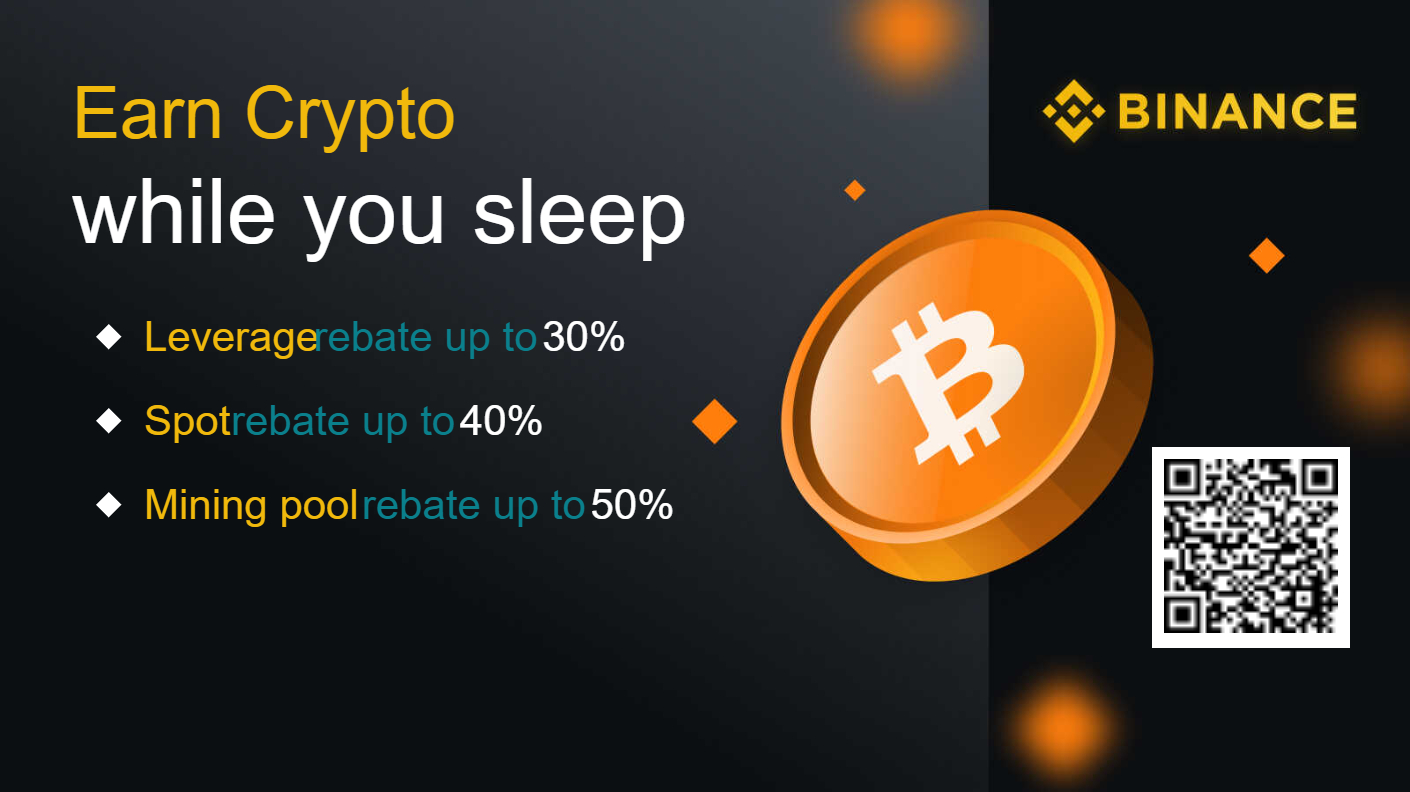
아래 링크를 통해 가입시 바이낸스 코인 거래수수료 25% 평생할인!
25% lifetime discount on Binance Coin transaction fees when you sign up through the link below!
https://accounts.binance.com/en/register?ref=286562663
Log In | Binance
login-description
accounts.binance.com
바이낸스 추천코드로 가입하고 수수료 25% 평생 할인 받으세요! (바이낸스 가입 레퍼럴코드, 추천
바이낸스 추천코드로 가입하고 수수료 25% 평생 할인 받으세요! 바이낸스 가입코드, 레퍼럴코드, 추천코드, 할인코드 : ( 286562663 ) 아래 링크를 통해 가입시 25% 할인 받을 수 있습니다 http
pink24.tistory.com
네이버 블로그 글 (트위터로) 자동발행 하는 방법
네이버 블로그 포스팅시 트위터로 자동으로 공유하는 방법이 있습니다.
순서는 아래와 같습니다.
1.네이버 포스팅을한다.
2.연동된 트위터로 포스팅이 자동 공유된다.
네이버 블로그, 트윗 자동 포스팅 작업 순서
방법은 생각보다 간단합니다.
아래 순서대로 적용해주면 됩니다.
1.트위터 계정 생성 및 개발자(앱) 설정
첫번째는 1.트위터 계정 정보 생성 입니다.
먼저 트위터로 접속 후 계정을 하나 생성해주세요.
X. 무슨 일이 일어나고 있나요?
뉴스 속보와 엔터테인먼트부터 스포츠와 정치까지, 실시간 코멘터리와 함께 이야기의 전말을 확인해 보세요.
twitter.com
그리고 나서 트위터 개발자 홈페이지로 들어와주세요
Use Cases, Tutorials, & Documentation
Publish & analyze posts, optimize ads, & create unique customer experiences with the X API, X Ads API, & X Embeds.
developer.x.com
ㄹ

로그인이 된 상태에서 우측 상단에 보면, Developer Portal이라고 있습니다. 클릭해주세요

그리고 아래에 보시면 무료 계정 등록(Sign up for Free account)이라고 있네요, 클릭해줍니다

api 사용 사유를 250자 이상 적어주고 , 약관 동의 후 제출해주세요!

대시보드화면으로 이동해서 바로 보이실겁니다.
위처럼 Proects & Apps 부분에 default project가 있을거에요 클릭해주세요

위에 Apps 부분에 설정모양 아이콘 클릭!

스크롤을 아래로 쭉 내려보면 인증셋팅 관련 Set up 버튼 클릭!

읽기 쓰기 권한 체크!

웹앱 클릭!

그리고 중요한 부분 위 3가지 부분에 입력을 해줘야 한다.. 이거때문에 3일을 찾아헤맸다....

아래 스크롤을 쭉 내려서 Save 클릭
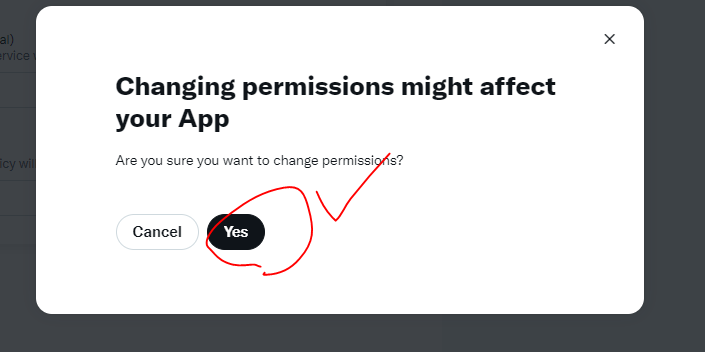
Yes!

Done!

Yes!
다시 개발 대시보드 홈 화면에서

위 부분ㅇ Keys and tokens 부분 클릭!
2. 노코드 툴(MAKE) 회원가입
여기까지 했으면 이제 잠시 노코드 툴 회원가입을 위해 Make 홈페이지로 접속해주자

홈 화면으로 이동하면 위와 같이 우측 상단에 Get started free를 눌러 회원가입을 해주자

회원가입 에대한 자세한 순서(절차)는 아래 글에 잘 정리되어있다 참고하여 우선 가입을 진행해주자.
(코딩 없이 자동화 하기)노코드 툴 Make 회원가입 방법 - doumjuda
(코딩 없이 자동화 하기)노코드 툴 Make 회원가입 방법
doumjuda.com
회원가입을 하였다면, 로그인을 해보자
Make 시나리오 생성

왼쪽에 시나리오 부분을 클릭해도되고 , 우측 상단에 바로 보이는 Create a new 시나리오 를 클릭해줘도 된다.

이렇게 화면이보이면 이제 RSS를 검색해보자

watch RSS feed 를 입력하면 위와같이 나온다 클릭해주자
자신의 네이버 블로그 확인
자신의 네이버 블로그를 들어가보면 URL이 다음과 같이 되어있다.
본인의 블로그를 들어가서 저 고유값을 확인하여
https://rss.blog.naver.com/고유값.xml
형태로 만들어주고 복사하자.
다시 Make로 돌아와서 아래와 같이 복사한 값을 넣고 확인 클릭!

위와같이

위와같이 나오면 OK를 눌러주자
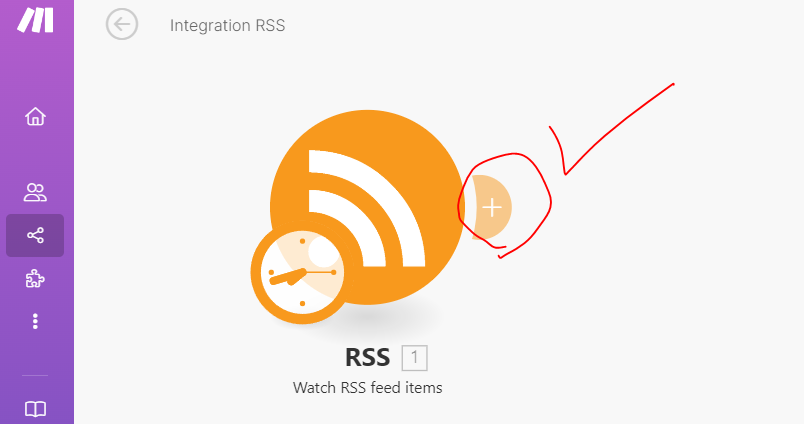
이제 트위터를 추가할 차례다, 위 사진부분에 + 부분을 클릭해주자

twitter create 를 입력하면 위와같이 나온다 클릭해주자.

(현재 우리는 트위터 로그인이 되어있는 상태이다) 크리에이트 커넥션 을 클릭해보자
트위터 개발 홈으로 다시 돌아와서 클라이언트 아이디를 복사해두자

마찬가지로 클라이언트 시크릿도 복사해둬야한다.

다시 생성을 눌러보자

네 재생성할게요 클릭

재생성된 값을 복사해두고, YES 클릭!
다시 메이크로 돌아와서!

복사해둔 클라이언트 아이디와 시크릿 값을 입력 후 , Save 클릭
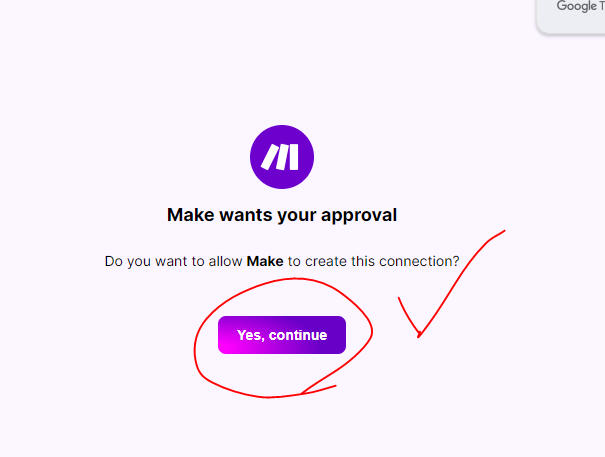
네 계속할게요!

트윗 로그인창이 뜨면, 로그인을 해준다.
로그인이 안된상태였다, 다시 메이크로 돌아와서

X 트윗 연결 클릭

클라이언트 아이디, 시크릿 입력 후 Save 클릭

네 계속해주세요!

위와같이 뜰것이다, 인증 앱 클릭!
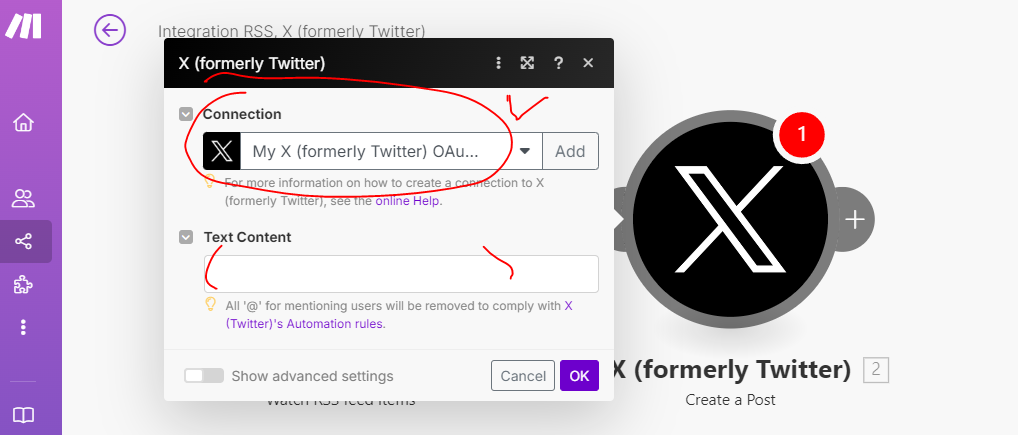
이제 연결은 되었다!!!
아래 Text Content 부분에 네이버 글 발행시 어떤 값들을 트위터로 불러올지 입력해주면 된다.

빨간 부분을 클릭하여 위와같이 2개정도만 추가해줬다. 이제 OK 클릭!
거의다왔다!
블로그 글 트위터로 연동 테스트 해보기
연결이 정상적으로 되었는지, 테스트 발행을 해보자

테스트 해보기 위해, RSS 클릭 후 > Choose Whre to start 클릭!

맨 밑에 Rss feed item을 클릭 후 , 기존에 자신이 발행했던 글들이 있으면 글 목록이 보일것이다, 어떤것을 트위터로 발행할지 선택 후 OK를 눌러보자

이제 설정한 것을 적용하기위해 아래에 Run Once 한번 실행을 클릭해보자.

진행중이다.. 조금 기다려보자 .

위와 같이 1건식 작업이 완료되었다고 표시된다.
이제 트위터로 접속해서 실제로 발행되었는지 확인해보자.

오오
정상적으로 발행이 되었다.
Make 마무리 설정
이제 블로그 글이 발행되면 자동으로 트위터 발행 되도록 마무리 설정을 해보자

RSS 클릭 > 추즈 웨어 투 스타트 클릭

프롬 나우 온 클릭, 지금부터 네이버 블로그 글이 발행되면 자동으로 돌게 설정하는 것.

얼마 간격으로 돌게할지 1,2,3 순서대로 입력 및 클릭을 해주자.
위에서는 850분 간격으로 설정했다.
그리고 Ctrl + S를 눌러서 모든 설정을 저장해주자

위와같이 저장되었다고 뜬다.

이제 자동으로 시스템이 돌게 ON 으로 클릭해주자

여기까지 해주면 이제 네이버 블로그 글 발행시 자동으로 트윗까지 발행되게 된다!
모두 고생 하셨습니다.
다음 글에서는 페이스북과 핀터레스트 등도 알아보도록 할게요 .
감사합니다!.
- Total
- Today
- Yesterday
- 브로드컴회원가입
- 구글우회
- 구글계정패스워드찾기
- 네이버페이쿠팡뎔제
- 자동화프로그램
- 굿파트너실시간
- 네페쿠팡
- 구글비밀번호찾기
- 네이버페이쿠팡결제
- 굿파트너
- 블로그자동발행
- 해외구글
- 구글계정비밀번호찾기
- 구글우회주소
- 호주구글
- 외국구글
- 굿파트너실시간시청방법
- 트위터자동발행
- 네이버페이쿠팡
- 쿠팡네이버페이
- 구글우회접속
- 노코드툴
- brodcom
- 굿파트너실시간시청바업
- 쿠팡네페
- 구글우회주소활용
- 쿠팡네이버페이결제
- AI자동화
- sbs드라마무료
- 굿파트너실시간보는방법
| 일 | 월 | 화 | 수 | 목 | 금 | 토 |
|---|---|---|---|---|---|---|
| 1 | 2 | 3 | 4 | |||
| 5 | 6 | 7 | 8 | 9 | 10 | 11 |
| 12 | 13 | 14 | 15 | 16 | 17 | 18 |
| 19 | 20 | 21 | 22 | 23 | 24 | 25 |
| 26 | 27 | 28 | 29 | 30 | 31 |
